도어벨 교체한 이력을 총 4편으로 나눠서 기록함. (하드웨어 설치하기 편, Home assistant에 연동하기 편, 애플 홈에 보안카메라로 설정하기 편, 초인종 보강판 설치하기 편)
1편에서는 기존에 사용하던 아카라 도어벨 G4를 떼어내고 유니파이 도어벨 G4로 하드웨어 교체한 이력을 정리했다. 2편에서는 우리 집 IOT 주력 플랫폼인 home Assistant(HA)에 연동하는 법을 정리하려고 한다.
유니파이 카메라(도어벨)가 유니파이 프로텍트에 연동이 된 상태에서 HA에 연동하기 위해서는 일단 유니파이 콘솔에 로그인할 수 있는 로컬 계정을 생성한 후, HA 통합 구성 요소에서 유니파이 프로텍트(UniFi Protect)를 찾아 설치해야 한다. 그리고 앞서 생성한 계정을 HA 유니파이 프로텍트 통합 구성 요소에 로그인을 하면 카메라 관련 모든 요소들이 HA에 연동된다.
1. 유니파이 로컬 계정 생성하기
192.168.1.1 같이 유니파이 콘솔 관리 페이지로 접속한 후 좌측의 메뉴에서 Admin & Users를 누른다. 그리고 우측 상단에 + 버튼을 누른다.

우측에 아래와 같이 "Add Admin" 창이 뜨는데 빨간 박스의 "Restrict to local access only" 칸에 체크를 해준다.

그러면 "Add Admin"창이 아래와 같이 Username과 Password를 넣을 수 있게 바뀌는데 각각을 채워준 후, 아래 빨간 박스 안의 Protect앱에 대한 권한을 "full Management"로 수정해 준다.(나머지 Network나 OS settings은 알아서 해준다.)

이렇게 해서 완료를 누르면 로컬 계정 생성이 완료가 되었다.
2. HA에 유니파이 프로텍트 통합구성 요소 설치하기
home assistant로 넘어가서 통합구성요소 메뉴에서 우측 하단에서 Add Integration 버튼을 누른다

검색창에 unifi라고 타이핑을 해보면 ubiquiti라는 항목이 나타나는데 클릭을 한다.
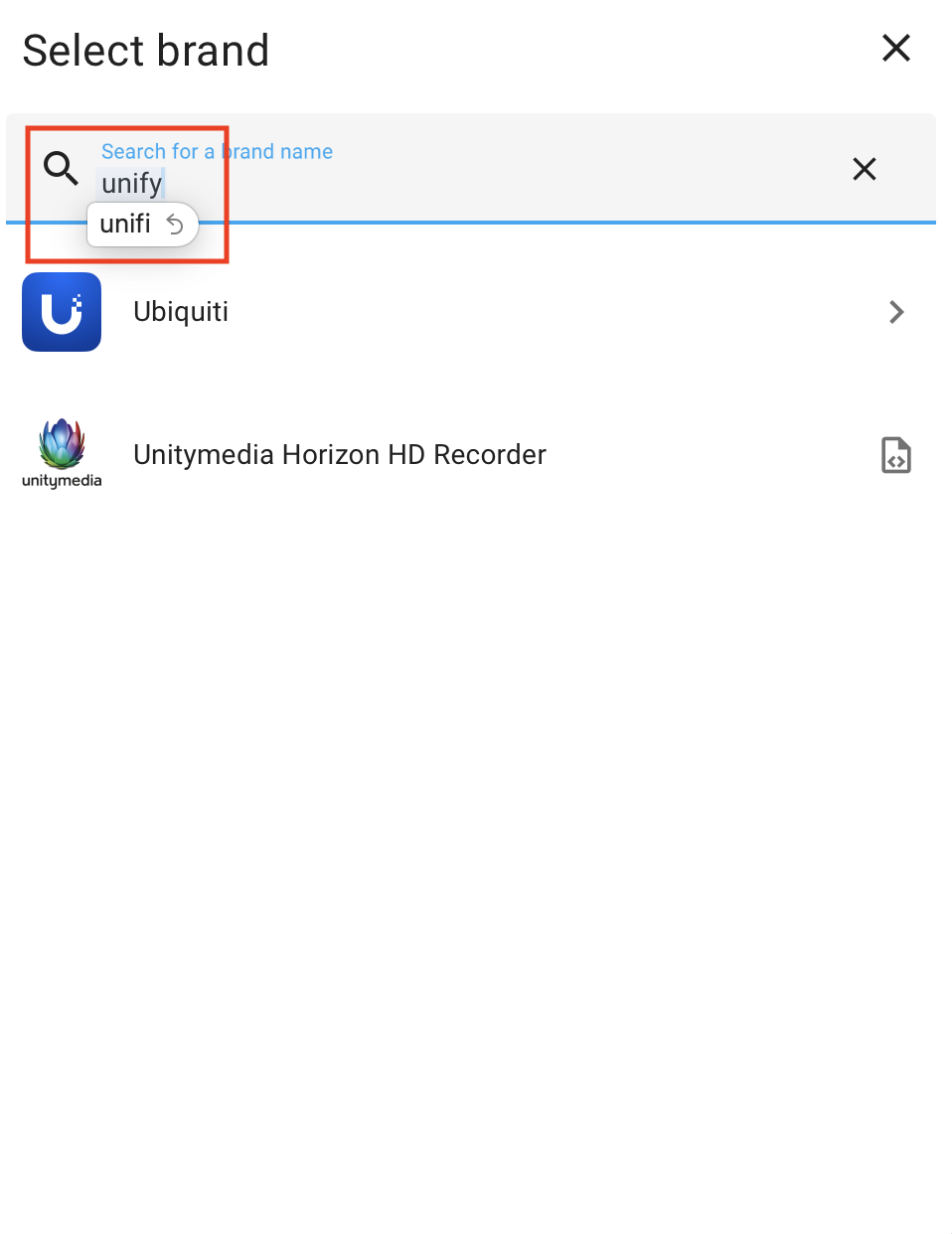
클릭해 보면 unifi protect라는 통합구성 요소가 다시 나오고 그것을 클릭해서 설치를 시작한다.
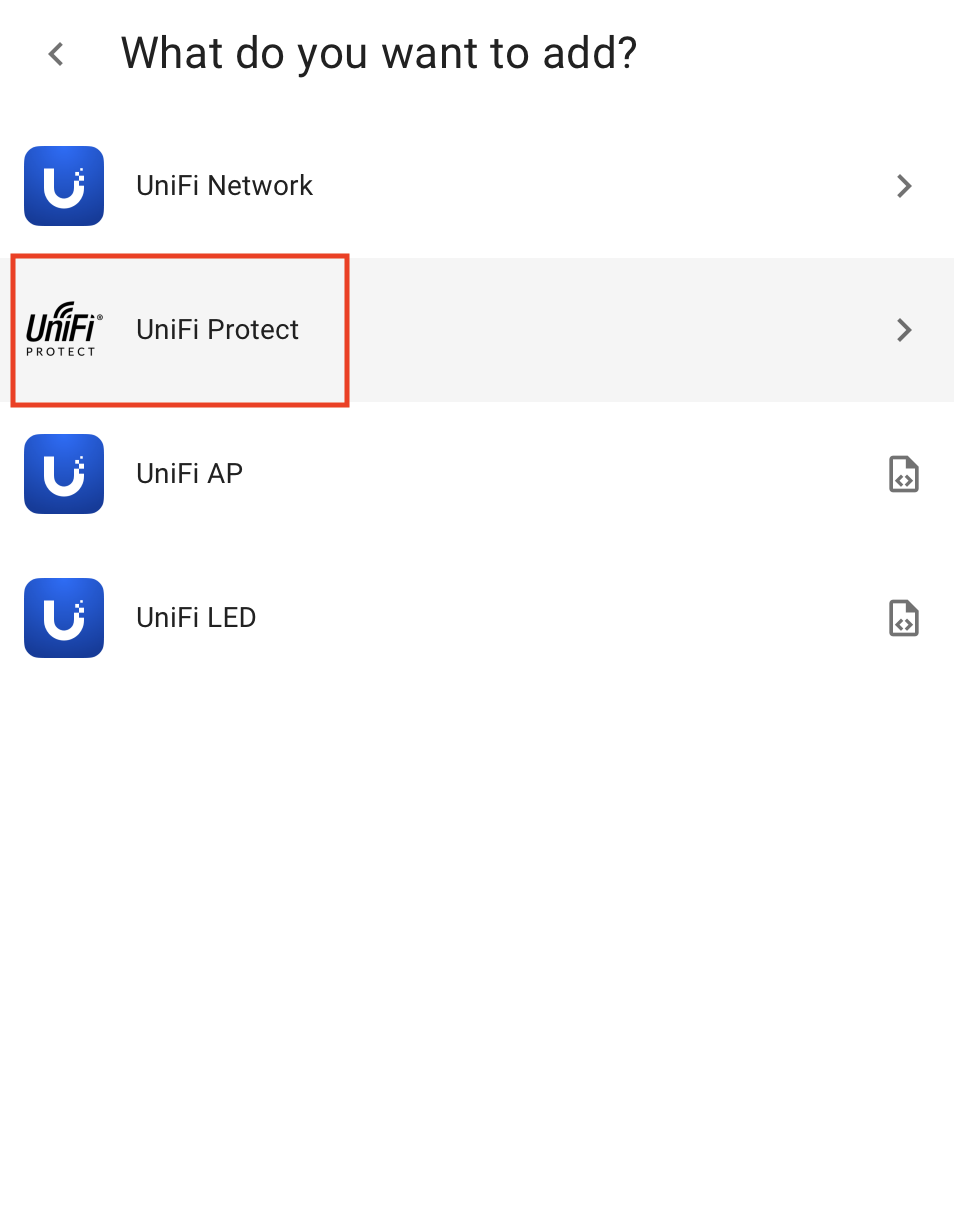
새로 뜬 셋업 창에서 host칸에는 콘솔의 내부 IP 주소(ex. 192.168.1.1)를 쓴다.
나머지 username과 Password에는 1단계에서 생성한 유니파이 로컬 계정 아이디와 비번을 차례로 입력하고 submit을 누르면 설치가 완료된다.
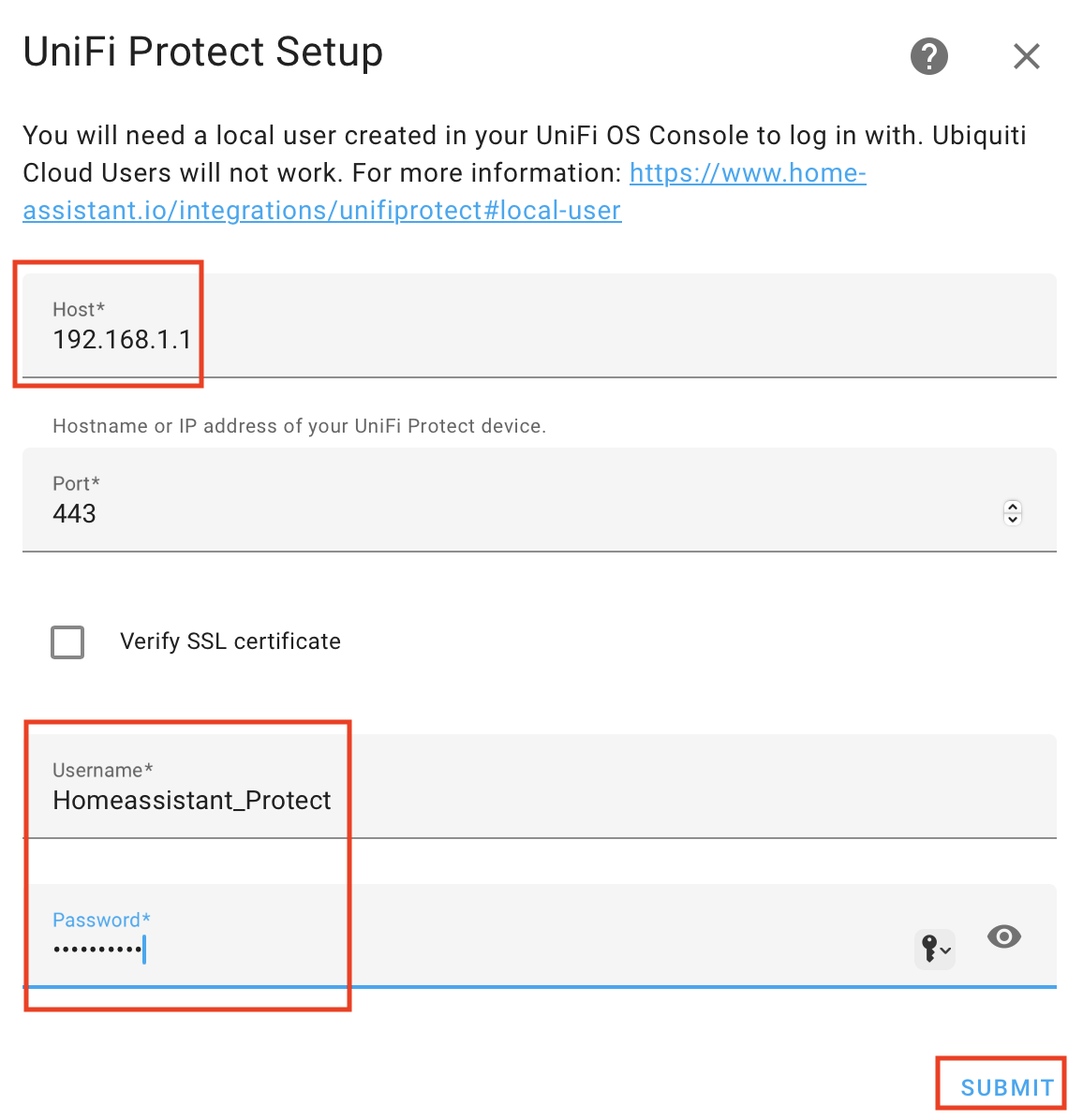
아래는 HA와 연동된 후 올라온 유니파이 카메라와 각 구성 요소들이다. G4 도어벨의 경우는 정면 카메라와 하단 카메라 이렇게 2개 있다 보니 HA에도 카메라 구성 요소가 2개 생성되었다.(high resolution channel, Package Camera)
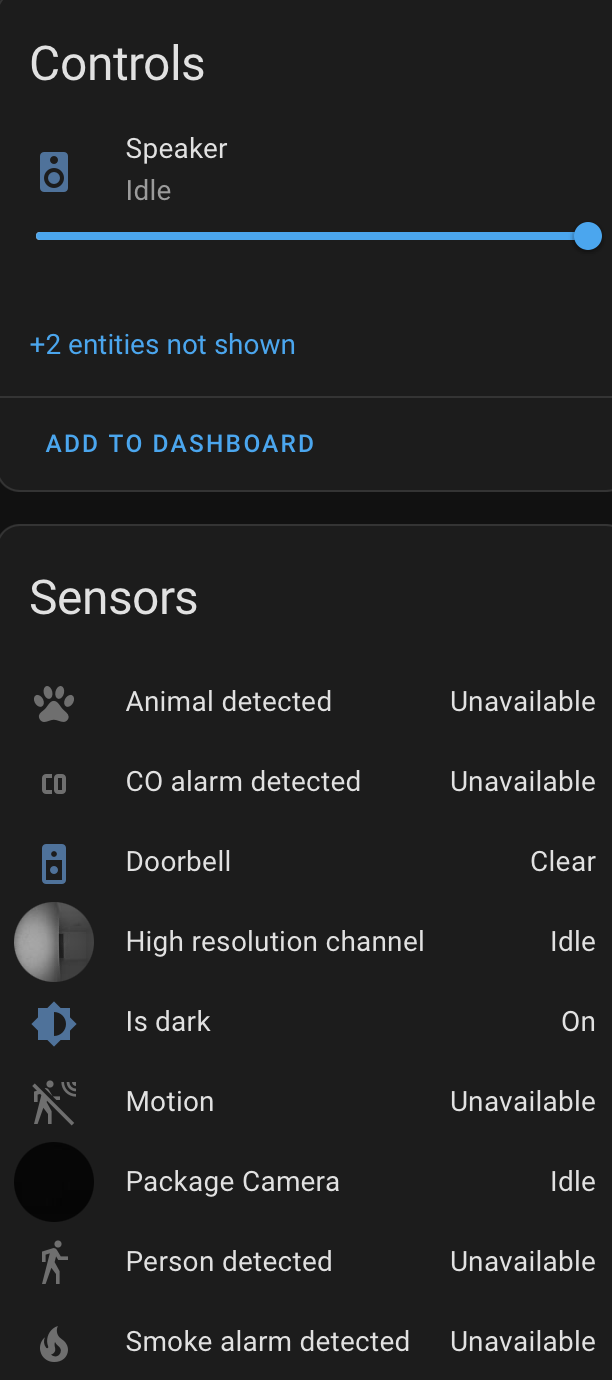
3. HA 대시보드에 카메라 추가하기
먼저 유니파이 프로텍트 앱에서 도어벨 카메라의 RTSP 스트리밍 링크 주소를 확인해야 한다.
192.168.1.1과 같은 유니파이 콘솔 접속 주소에 접속을 한다. 그리고 상단 메뉴에서 Protect를 클릭하고 좌측 메뉴에서 유니파이 디바이스 버튼을 클릭하면 카메라 목록이 나온다. 이 중에서 HA 대시보드에 띄울 카메라를 클릭한다.

우측에 새로운 창이 뜨는데 톱니바퀴 모양의 아이콘을 클릭한다.
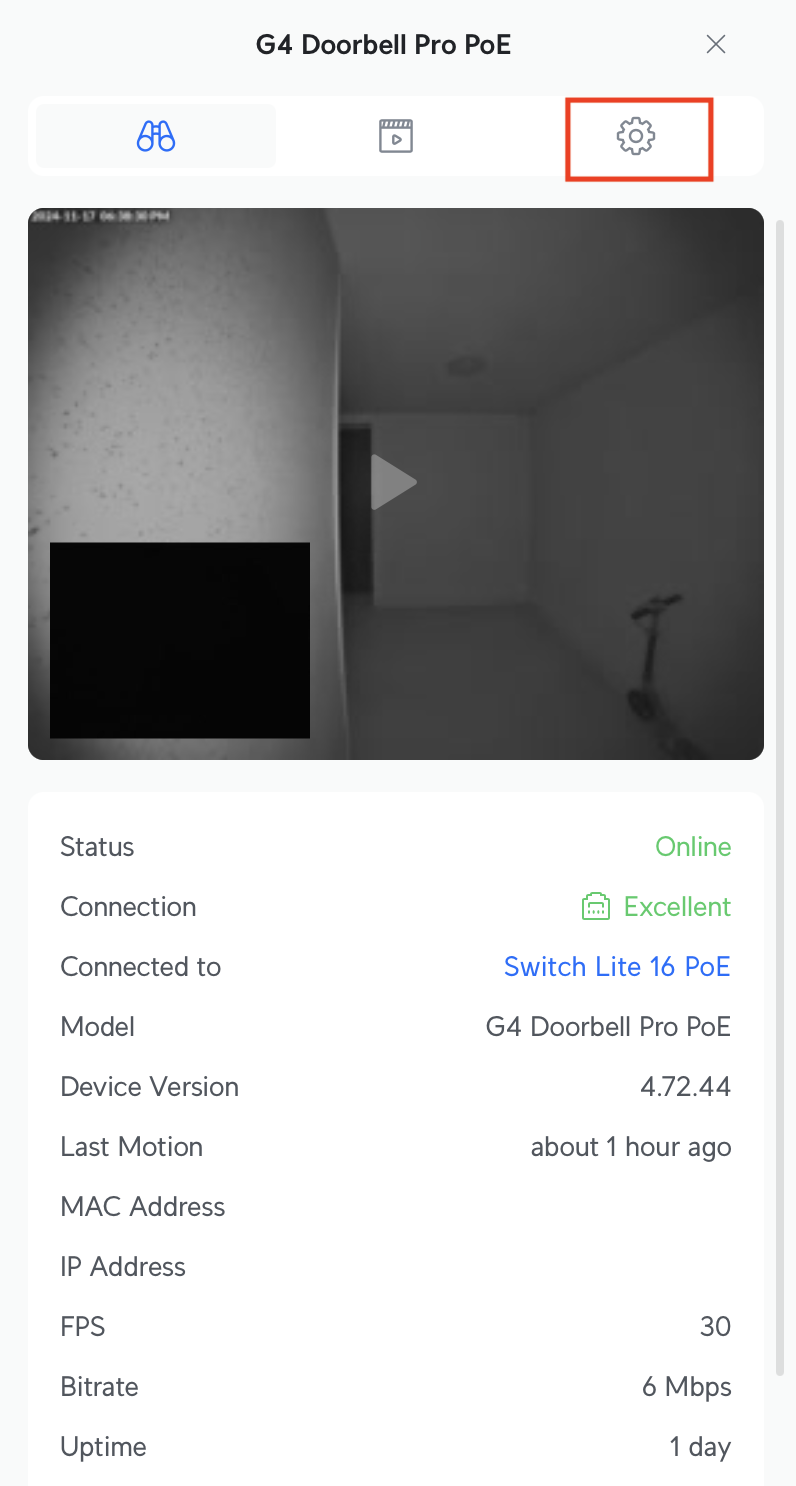
아래쪽에 Advanced를 클릭하면 카메라 해상도별로 RTSP 스트리밍 주소 링크가 있고 High Resolution (1600x1200)의 주소를 클립보드로 저장한다.(클립 모양 아이콘 클릭)

HA 대시보드에서 우측 상단의 연필 아이콘을 눌러 대시보드 편집으로 들어간다.
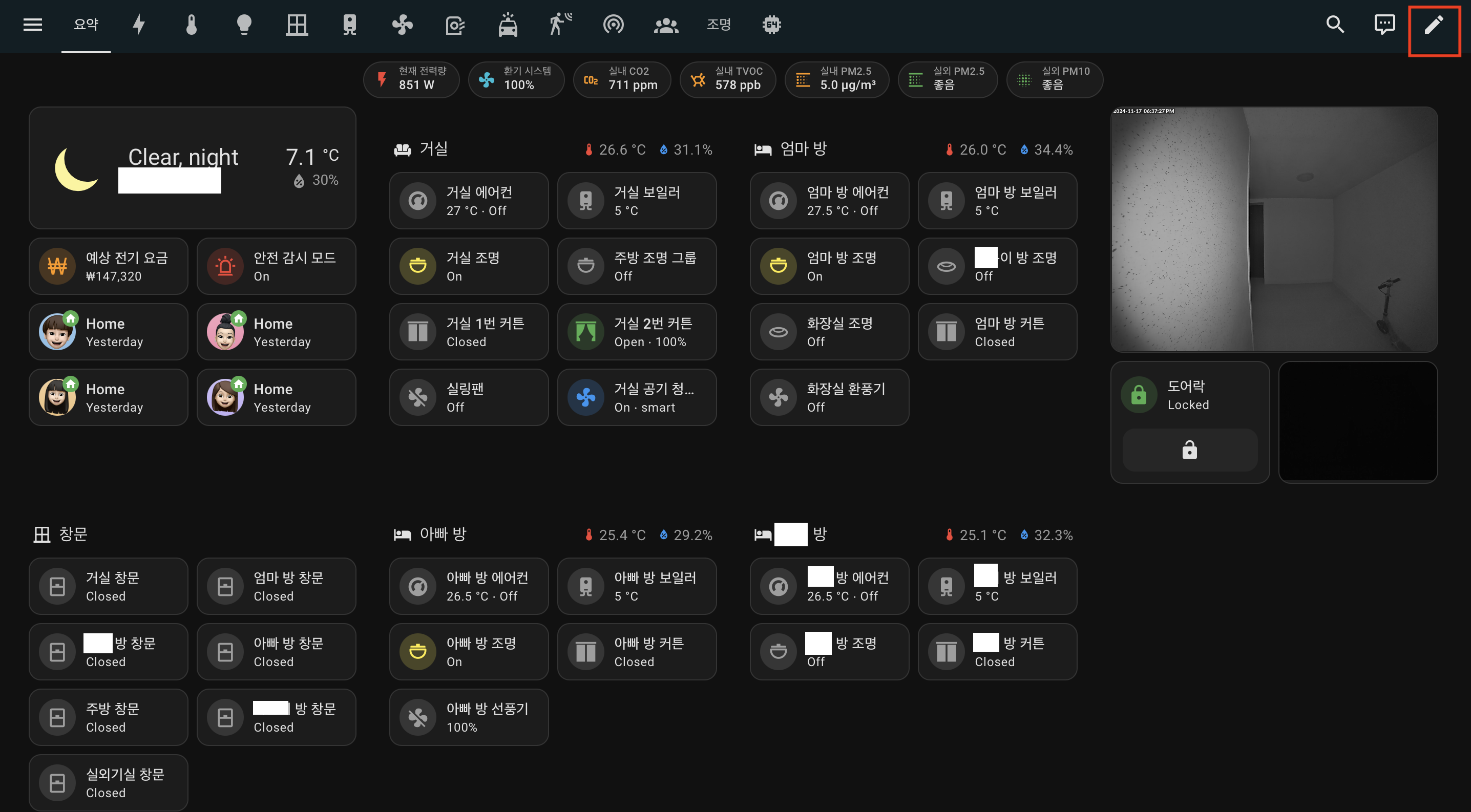
대시보드에 추가할 카드는 아래처럼 Picture를 선택한다.
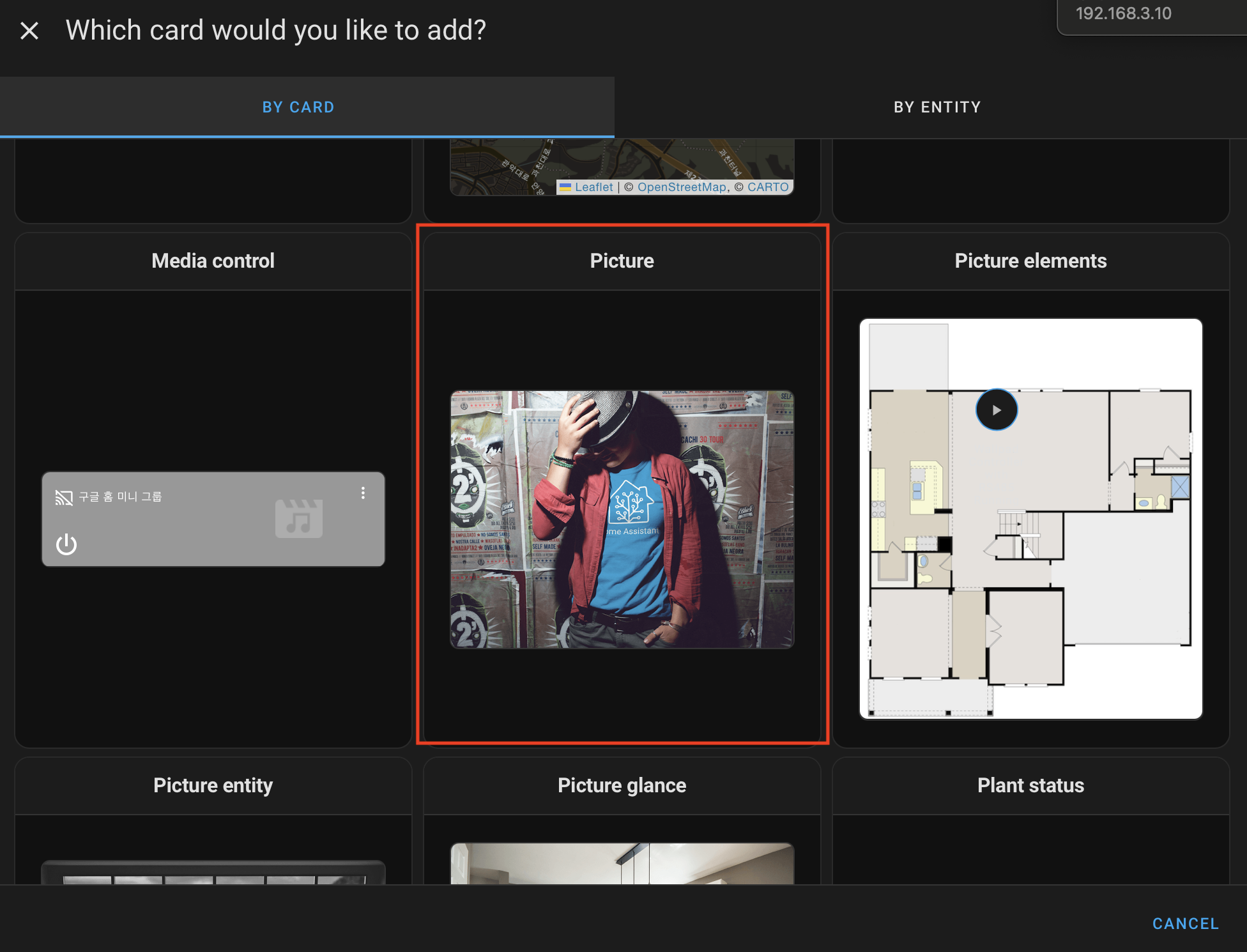
아래 빨간 박스처럼 "image path"안에는 앞에서 확인한 RTSP 스트리밍 주소를 붙여 넣고, "camera view"를 live로 수정한 후 save를 누른다.

여기까지 하면 HA 대시보드에 도어벨 카메라가 추가된다.

-------------------------------------------------------------------
#1 하드웨어 설치 편
[스마트홈 구축기 39] 현관 도어벨 교체하기(아카라 도어벨 G4 -> 유니파이 도어벨 G4) #1 하드웨어
도어벨 교체한 이력을 총 3편으로 나눠서 기록함. (하드웨어 설치하기 편, Home assistant에 연동하기 편, 애플 홈에 보안카메라로 설정하기편) 스마트홈을 구축하면서 가장 먼저 하고자 했던 일은
wendysm.tistory.com
[스마트홈 구축기 32] 유니파이 카메라를 애플 홈에 연동하기
도어벨 교체한 이력을 총 3편으로 나눠서 기록함. (하드웨어 설치하기 편, Home assistant에 연동하기 편, 애플 홈에 보안카메라로 설정하기 편) 1편에서는 기존에 사용하던 아카라 도어벨 G4를 떼어
wendysm.tistory.com
[스마트홈 구축기 42] 유니파이 도어벨 G4 초인종 보강판 제작
초인종 보강판을 사용하는 이유는 두 가지였다. 첫 번째는 벽면에 설치된 초인종 고정대와 새로 설치할 초인종의 나사 구멍 간격이 맞지 않는 경우이다. 두 번째는 랜선이 나오는 벽의 구멍이
wendysm.tistory.com
'스마트홈 구축기' 카테고리의 다른 글
| [스마트홈 구축기 42] 유니파이 도어벨 G4 초인종 보강판 제작하기 (2) | 2024.11.21 |
|---|---|
| [스마트홈 구축기 41] 유니파이 카메라를 애플 홈에 연동하기 (1) | 2024.11.19 |
| [스마트홈 구축기 39] 현관 도어벨 교체하기(아카라 도어벨 G4 -> 유니파이 도어벨 G4) (2) | 2024.11.17 |
| [스마트홈 구축기 38] 고객 센터를 통해 원격으로 Awair 공기질 센서 TVOCs 값 보정한 결과 (1) | 2024.11.14 |
| [스마트홈 구축기 37] 스마트홈 구축 비용 현재까지 정산 결과 (3) | 2024.08.17 |